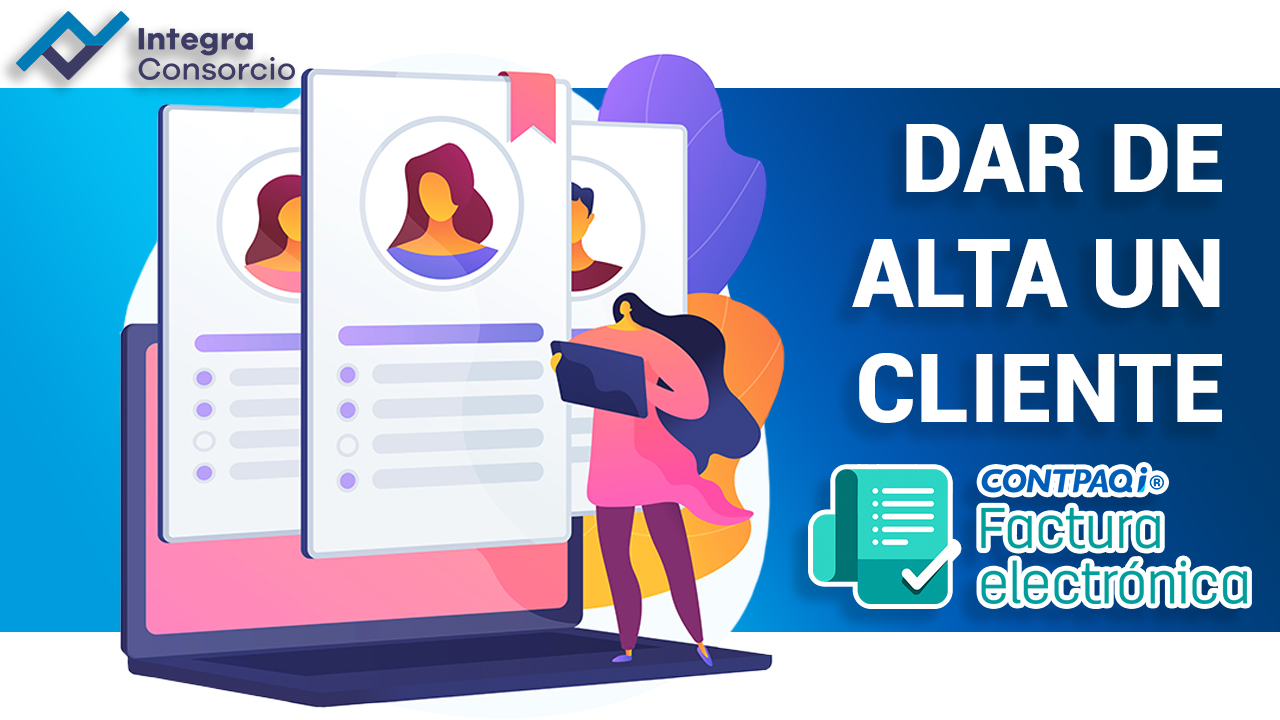
Dar de alta a un cliente desde la CSF
Actualizado en versión 11.0.1
Bien sabemos lo tedioso que es poder dar de alta a los clientes, ya que implica ingresar de manera manual todos los datos correspondientes, en la nueva actualización del sistema se integró la herramienta de poder leer la cedula de identificación fiscal, esta mejora facilita la captura de los datos desde la CSF.
En este blog aprenderemos a dar de alta a un cliente desde la CSF.
- Ingresar al sistema y a una empresa.
- En la ventana principal, dirigirse al catálogo de clientes.
- Estando en el catálogo de clientes, damos clic en nuevo.
- Nos despliega otra ventana, aparece deshabilitado el botón “leer CSF”, para habilitarlo en necesario ingresar el código del cliente y dar enter.
- Una vez que damos enter ya se habilita el botón y damos clic en él.
- Se despliega una pequeña ventana donde buscaremos la ruta donde se encuentra el documento, posterior seleccionamos el archivo y clic en abrir.
- Cuando damos clic en abrir, el sistema se toma unos segundos para cargar los datos, leyendo el código QR que hace referencia a la Cedula de Identificación Fiscal que se ubica en la parte superior izquierda del documento.
- Al momento que se precargan los datos aparece un mensaje “Existen datos para el domicilio y el régimen fiscal provenientes de la constancia de situación fiscal, para cargarlos es necesario ingresar a “domicilio” y “emitir/enviar””.
- Para cargar los datos que indica el mensaje, es necesario que guardemos el registro del cliente para que se habiliten los botones, posterior damos clic en domicilio, al momento de hacer clic nos despliega un mensaje a lo cual daremos en sí, para que cargue los datos.
- Ya que presionamos aceptar nos aparece el directorio del cliente, para esto solo elegimos el país ya que este único dato no aparece de manera automática, al finalizar clic en guardar.
- Cerramos el directorio y nos dirigimos al botón de emitir/enviar para que se cargue el régimen fiscal del cliente, se replica el proceso del paso 9.
Con esto se finaliza el proceso.
Nota: importante validar que el documento de la constancia este en formato pdf, de lo contrario el sistema rechazara el documento.
Revisa el tutorial aquí.
Revisa el manual aquí.
¿Tienes dudas? ¡Contacta a nuestros asesores!
Renueva, Compra o Actualiza tu licencia CONTPAQi
Lada sin costo 800 723 7676
Oficina: 961 146 4443
WhatsApp 961 101 9361
ventas@integraconsorcio.com.mx


